|
Interface do usuário principal
A interface do aplicativo fornece acesso rápido a todas as funções importantes de Text Speaker.
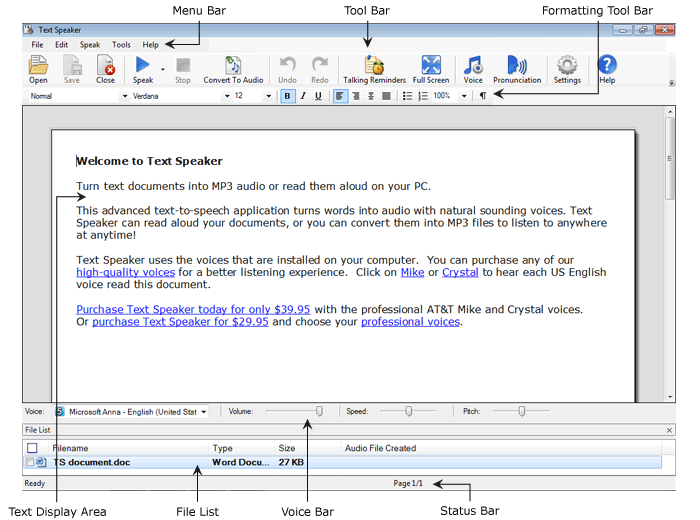
A janela principal do aplicativo é dividida nos seguintes segmentos:
-
o Barra de menu dá-lhe acesso a todas as funcionalidades do programa.
-
Acesse rapidamente os recursos mais importantes e comumente usados do Tool Bar. Você pode abrir, salvar e fechar um documento.Além disso, você pode fazer seu computador falar o documento atual, converter texto em arquivos de áudio, ajustar as propriedades de voz e definir lembretes.
-
Com o Barra de ferramentas de formatação ajuste as propriedades do texto, como fonte, estilo, espaçamento e muito mais.
-
o Área de exibição de texto mostra o documento atual.
-
Todos os documentos abertos em Text Speaker estão listados no Lista de arquivos junto com seus tipos de arquivo, tamanho e nomes de arquivos de áudio (se convertidos em áudio).
-
o Barra de voz permite ajustar o volume, a velocidade e o tom da voz com a ajuda dos controles deslizantes.
-
Na parte inferior da aplicação é o Barra de status que mostra a operação atual sendo executada.Um indicador de progresso aparece durante a fala ou conversão de áudio.
|